1 打印与打印预览
1.1 应用场景
如果需要打印代码或打印编辑的文字,而又不想使用Word/WPS等软件, EverEdit自己也提供了一个不错的打印功能。
注:业界没有几个编辑器还在"打印预览"上下功夫,EverEdit的"打印预览"功能算是文本编辑器领域的佼佼者!
1.2 使用方法
1.2.1 打印预览
- 步骤1 :选择菜单
文件 -> 打印预览,即可打开预览功能,如下图所示:
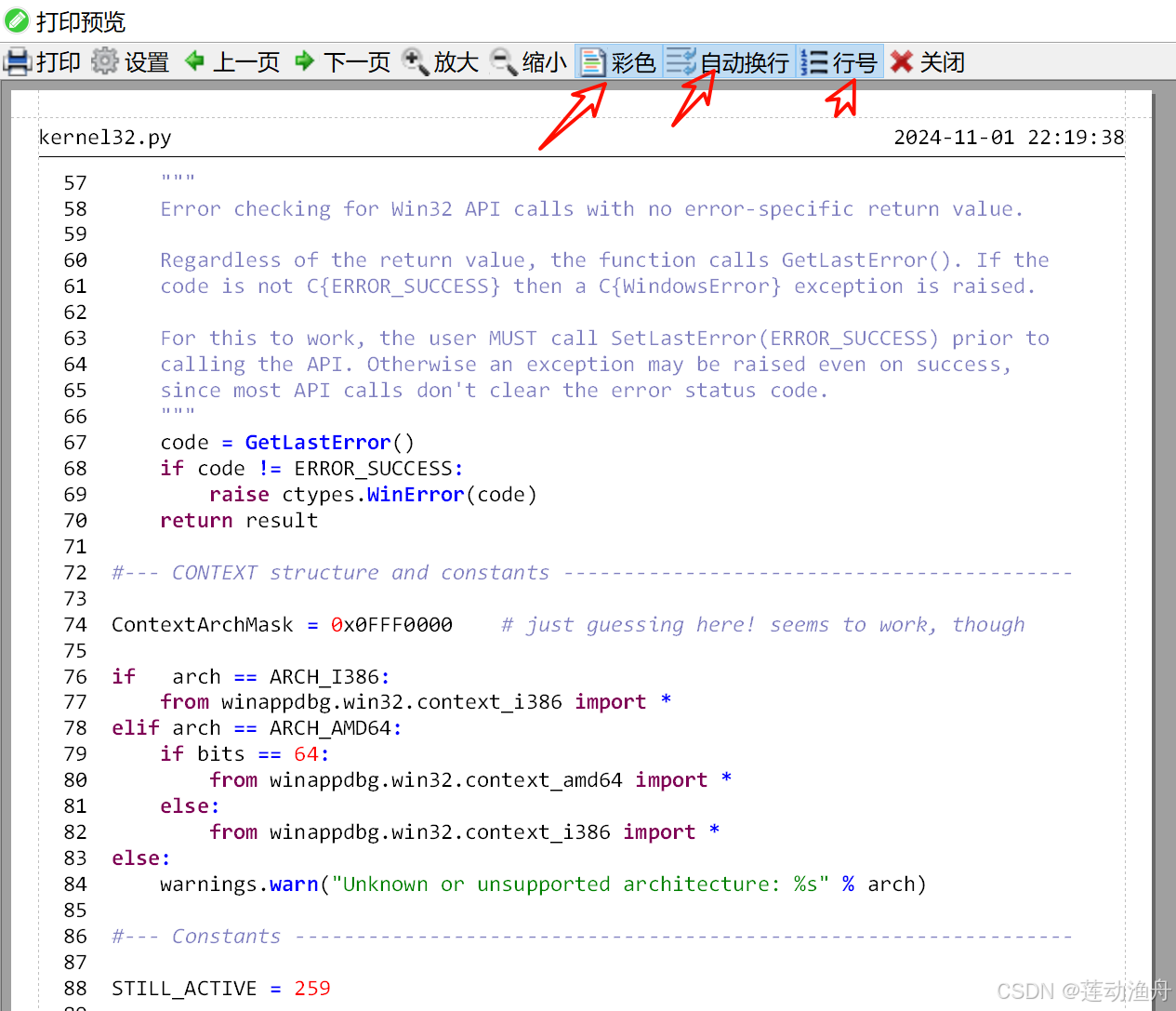
预览界面的工具栏上,有一些功能按钮,这里不一一介绍,箭头标识的是几个常用的开关按钮,
彩色:开关选中时,预览界面将会显示彩色文字,比如代码高亮;
自动换行:开关选中时文字超出显示区域会自动换行,自动换行可以保证打印内容的完整性。
行号:打印内容添加行号。
建议用户可以自行尝试以上各项功能开关打开和关闭的效果。
1.2.2 打印
方式1: 在打印预览界面的工具条单击打印按钮。
方式2:选择菜单文件 -> 打印。
注:其他打印设置请参考打印机说明。
文档作者声明:本文档仅用于学习交流,未经作者许可,不得将本文档用于其他目的。
Copyright © 2022~2024 All rights reserved.